Hoe een nummer infaden en uitfaden
Zijn tegenhanger, fade-in, werkt precies op een tegenovergestelde manier, wat betekent dat een zwart scherm langzaam een beeld wordt. Fade-in en fade-out in een video zijn bijna verplichte technieken om op dit moment te kennen, maar hoe zit het met muziek?
Geluidsvervaging, waardoor audio steeds zachter of luider wordt, zijn tegenwoordig ook twee van de meest populaire technieken. Je kunt ze gebruiken om visuele vervaging aan te vullen, de scène langzaam te vullen met muziek of plotselinge en ongemakkelijke veranderingen in het geluidsontwerp te stoppen.
Dus, hoe laat je muziek in- of uitfaden? In de klassieke liedjes van de vorige eeuw vereiste het creëren van dergelijke effecten een complex handmatig proces. Maar tegenwoordig heb je alleen internet nodig.
Onze online tool is een geweldige optie. Hiermee voeg je niet alleen fades toe aan de muziek, maar knip je het ook en verander je het formaat. Het is gratis als de bestandsgrootte kleiner is dan 500 MB en gemakkelijk te gebruiken. Clideo Pro-abonnees hebben geen limiet voor de bestandsgrootte en hebben als bonus dat ze door kunnen gaan met bewerken zonder dat ze het bestand eerst hoeven te downloaden.
Dankzij deze tool kun je met een paar klikken een fade-effect toevoegen.
-
Upload het nummer
Open de audiosnijder van Clideo in elke browser op elk apparaat. Upload audio met een van de volgende opties:vanaf uw apparaat, Google Drive, Dropbox.
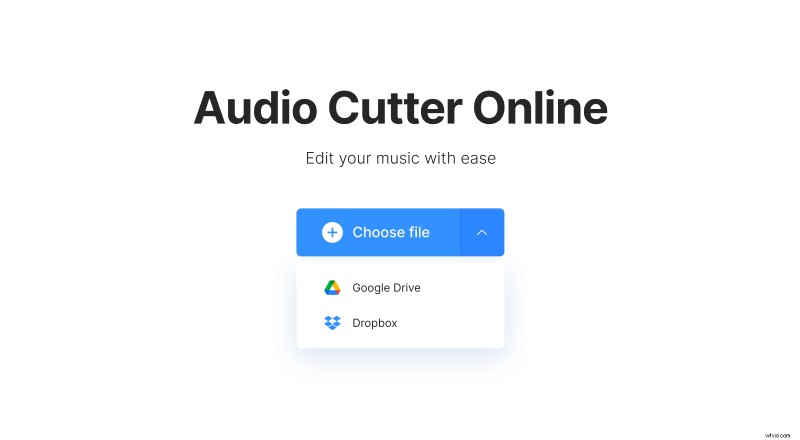
-
Voeg fade-out en fade-in geluidseffect toe
Zodra je nummer is geüpload, is het tijd om een deel ervan te selecteren dat je wilt gebruiken. U kunt dit doen door de markeringen te verplaatsen of door tijd in te typen in het gedeelte "Knippen uit". Vergeet niet of u het geselecteerde deel wilt extraheren of verwijderen, dit kunt u doen in het gedeelte rechtsboven in het scherm.
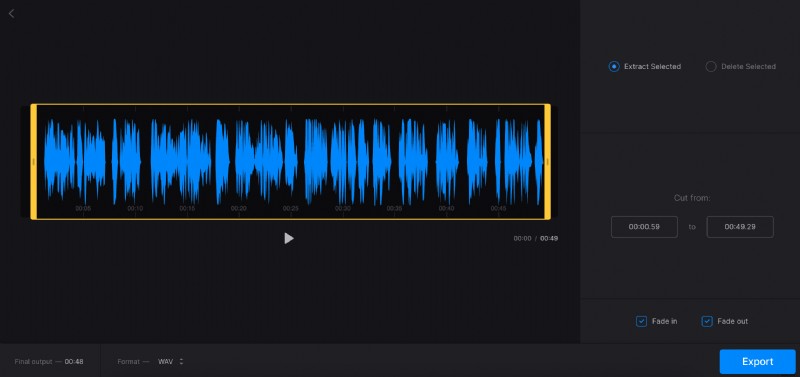
En nu is het tijd om in en uit te faden. U ziet twee vakjes rechtsonder in het scherm, vink ze beide aan (of slechts één) en het effect wordt automatisch toegepast op de audio.
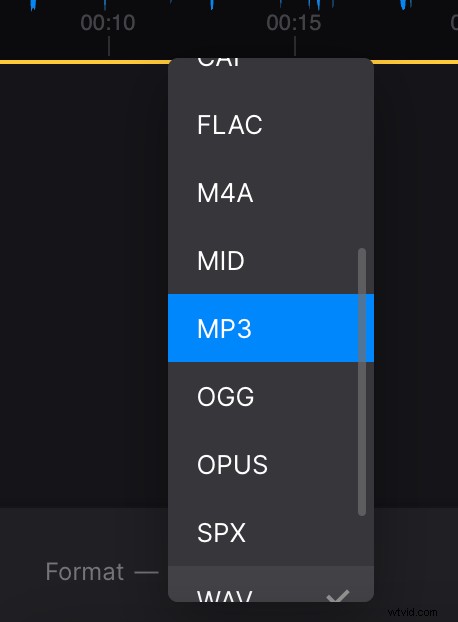
In het onderste deel van het scherm kunt u het formaat van het bestand selecteren. Er zijn veel opties, wat betekent dat je kunt kiezen wat je maar wilt, maar we raden MP3 aan voor je nummers. Klik op de knop "Exporteren".
-
Sla het bestand op
Nu kun je naar de soundtrack luisteren met toegevoegde effecten. Als u iets wilt wijzigen, klikt u gewoon op "Bewerken" en u keert terug naar het vorige scherm.

Sla de audio op uw apparaat of rechtstreeks op uw cloudopslagaccount op. Boven de knop "Downloaden" ziet u de grootte van het nieuwe bestand en het formaat.
